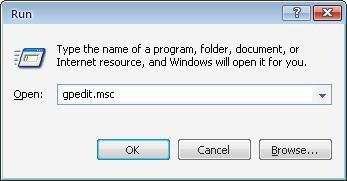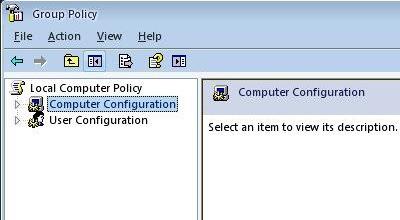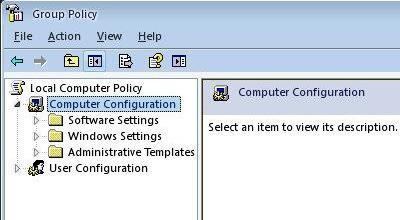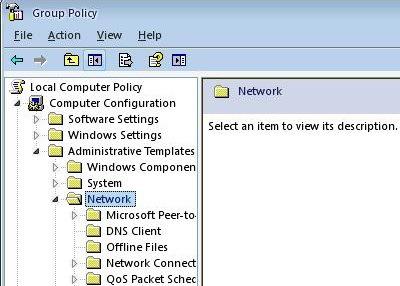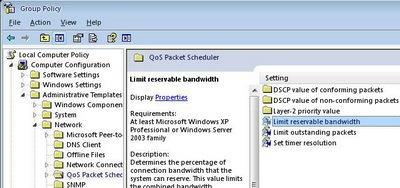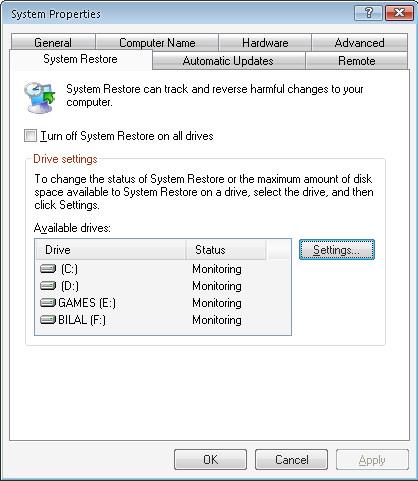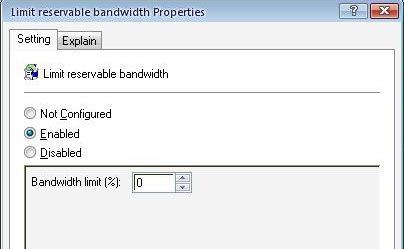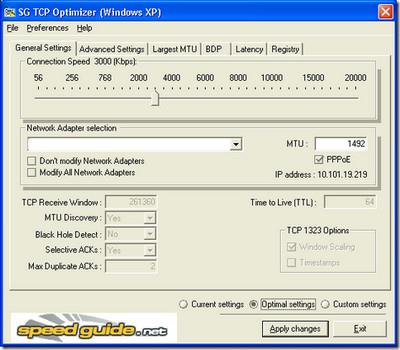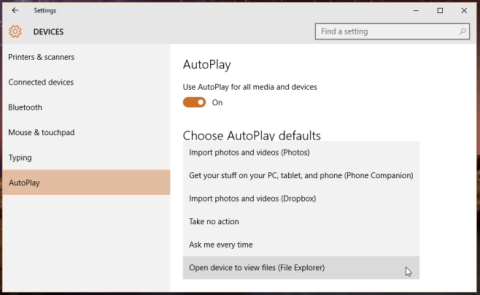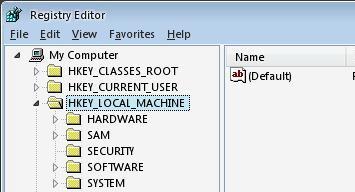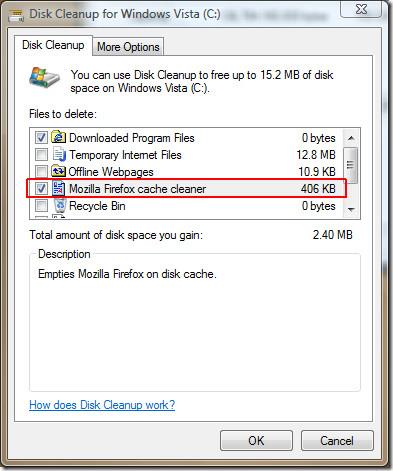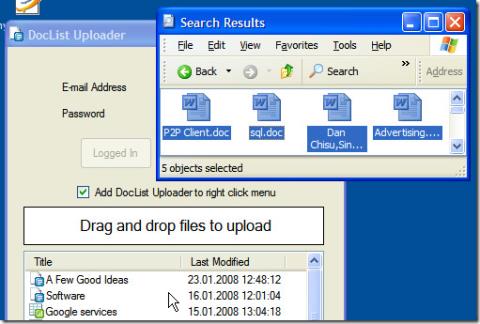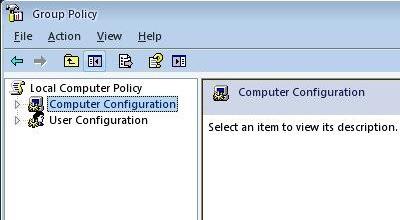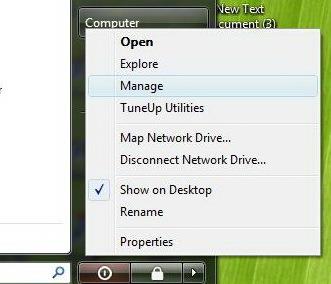Als u Windows gebruikt, kunt u extra snelheid uit uw internetverbinding halen . Windows reserveert standaard tot 20% internetbandbreedte voor diverse diensten, zoals Windows-updates en spywarecontroles, met behulp van QoS Packet Scheduler. Dit is een tool voor netwerkbandbreedtebeheer die de prioriteit van datapakketten kan bewaken en, afhankelijk van de prioriteit van het pakket, een hogere of lagere prioriteit of bandbreedte kan toekennen. Dit is niet erg nuttig, tenzij u apps gebruikt die QoS-compatibel zijn of een server draait. U kunt dus wat netwerkoverhead terugwinnen door het uit te schakelen.
Zorg ervoor dat u bent aangemeld als beheerder om de onderstaande wijzigingen door te voeren.
Wijzig gereserveerde bandbreedte door Windows
Klik op Start > Uitvoeren > en typ gpedit.msc
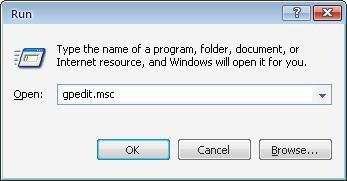
Vouw de tak Lokaal computerbeleid uit .
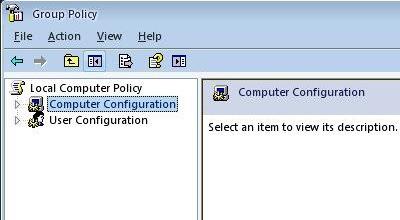
Vouw nu de tak Computerconfiguratie uit
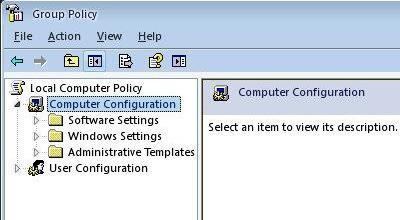
Vouw de Beheersjablonen uit en vervolgens de tak Netwerk.
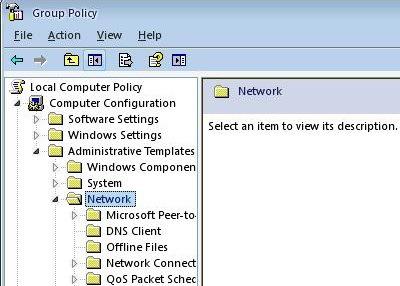
Selecteer de QoS Packet Scheduler- tak. Aan de rechterkant ziet u het tabblad 'Limit Reservable Bandwidth' .
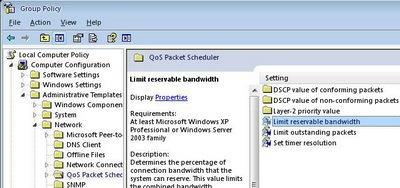
Dubbelklik op de instelling ' reserveerbare bandbreedte beperken '
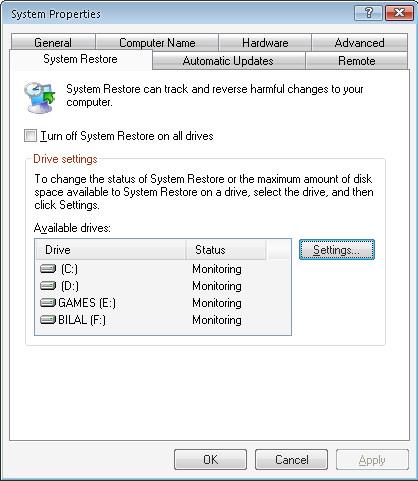
Controleer op het tabblad Instellingen het item INGESCHAKELD en wijzig de bandbreedtelimiet % naar 0
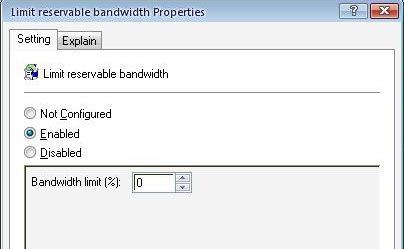
Voor verdere snelheidsverhoging – TCP Optimizer
CP Optimizer is een programma dat is ontworpen om uw internetverbinding te optimaliseren door de Windows-registerinstellingen aan te passen. Dit doet het door de beste MTU- en RWIN-waarden te vinden, de latentie te testen, rekening te houden met Microsoft TCP/ID-implementatiefouten, alle gerelateerde RFC's en door de bijbehorende registerparameters toe te voegen. Download TCP Optimize hier .
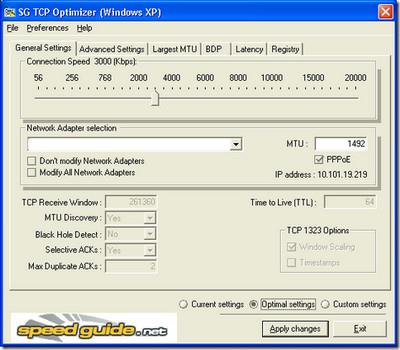
Om deze applicatie te gebruiken, past u de schuifbalk voor de verbindingssnelheid in het menu aan , selecteert u de netwerkadapter en klikt u op Optimale instellingen om de verbindingssnelheid aan te passen. Dat is alles.